0xC1900101 – 0x30018 Erro de atualização: como corrigi-lo
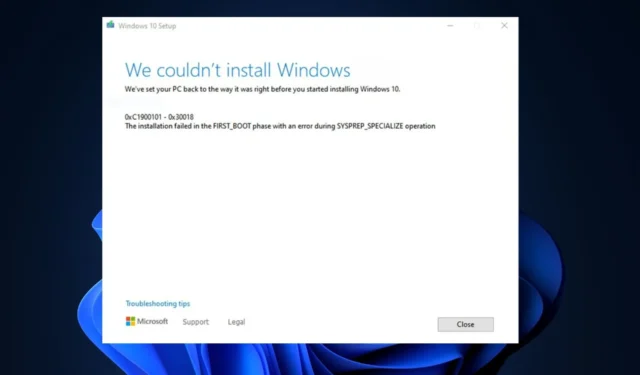
O código de erro 0xC1900101 – 0x30018 está associado ao processo de atualização do sistema operacional Windows. Normalmente ocorre durante a instalação ou atualização do Windows 10.
Alguns de nossos leitores relataram recentemente que encontraram esse erro ao tentar atualizar seu PC com Windows 10. Neste artigo, discutiremos o que o causa e como corrigi-lo rapidamente.
O que causa o erro de atualização 0xC1900101 – 0x30018?
Esse erro pode ser causado por uma ampla variedade de problemas. Abaixo estão alguns dos motivos comuns relatados no fórum da Microsoft por alguns usuários que conseguiram solucionar o problema com sucesso:
- Drivers de dispositivo ou hardware incompatíveis – Drivers de dispositivo desatualizados ou incompatíveis podem levar a esse erro, principalmente para componentes de hardware, como placa gráfica ou adaptador de rede.
- Conflitos de software – Alguns softwares instalados em seu computador podem interferir no processo de atualização e causar problemas de compatibilidade.
- Espaço em disco insuficiente – Se o seu sistema não tiver espaço livre suficiente no disco rígido , o processo de atualização pode falhar.
- Problemas do serviço Windows Update – Problemas com o próprio serviço Windows Update , como arquivos ou configurações corrompidos, também podem desencadear esse erro.
Agora que você conhece alguns dos possíveis motivos por trás do erro 0xC1900101 – 0x30018, vamos ver como corrigir o problema.
Como posso corrigir o erro de atualização 0xC1900101 – 0x30018?
Antes de tentar qualquer uma das soluções avançadas fornecidas neste guia, pode ser útil tentar as seguintes verificações preliminares:
- Desconecte qualquer USB externo ou cartão SD e qualquer componente desnecessário conectado aos periféricos do computador.
- Certifique-se de ter espaço livre suficiente em seu disco rígido. Você também pode executar uma limpeza de disco para liberar espaço.
- Execute uma inicialização limpa , você poderá identificar quaisquer conflitos de software que possam estar causando o erro.
- Instale todas as atualizações mais recentes do Windows e os drivers e atualizações mais recentes dos fabricantes de hardware e software.
- Desative temporariamente o software antivírus e outros programas de segurança .
- Tente mudar para uma conexão com fio usando um cabo de rede se estiver usando uma conexão Wi-Fi e desative ou desinstale sua placa de rede sem fio.
Depois de confirmar as verificações acima, se precisar de mais assistência, você pode trabalhar com qualquer um dos métodos fornecidos abaixo.
1. Execute a solução de problemas de aplicativos do Windows
- Pressione as teclas Windows+ Ipara abrir o aplicativo Configurações .
- Selecione Sistema, clique em Solução de problemas e selecione Outros solucionadores de problemas.
- Em seguida, clique em Windows Update e selecione o botão Executar.
- Aguarde até que a solução de problemas identifique o problema que está impedindo a instalação da atualização e reinicie o computador.
Depois que o processo de solução de problemas do aplicativo do Windows estiver concluído, tente instalar a atualização novamente para ver se o erro 0xC1900101 – 0x30018 foi corrigido. Prossiga para a próxima correção se persistir.
2. Execute as varreduras SFC/DISM
- Pressione o botão Iniciar , digite cmd e selecione executar como administrador.
- Na janela CMD, digite o seguinte comando no campo de texto e pressione Enter:
sfc /scannow - Digite o seguinte e pressione Enter após cada comando:
DISM /Online /Cleanup-Image /RestoreHealth - O processo de verificação pode levar até 15 minutos, portanto, aguarde até que a verificação atinja 100%.
Executar os comandos SFC e DISM ajuda a descartar a possibilidade de corrupção de arquivos do sistema. No caso em que o CMD não está funcionando no Windows , aqui está uma correção fácil de aplicar.
De qualquer forma, você pode se beneficiar de um suporte totalmente confiável em relação aos problemas do Windows, fornecido por uma ferramenta de reparo de PC de sistema personalizada. O processo é 100% automático e você só precisa pressionar um botão para reparar os arquivos corrompidos.
3. Redefina os componentes do Windows Update
- Pressione o botão Iniciar , digite cmd e selecione executar como administrador.
- Digite os seguintes comandos um após o outro e pressione Enter para sair dos serviços:
net stop wuauservnet stop cryptSvcnet stop bitsnet stop msiserver - Em seguida, execute os seguintes comandos para renomear as pastas Software Distribution e Catroot2:
ren C:\Windows\SoftwareDistribution SoftwareDistribution.oldren C:\Windows\System32\catroot2 catroot2.old - Por fim, reinicie os serviços:
net start wuauservnet start cryptSvcnet start bitsnet start msiserver
Depois de redefinir os componentes do Windows , o recurso Windows Update já deveria ter sido corrigido. Se não, prossiga para a próxima etapa.
4. Use a ferramenta de criação de mídia
- Visite este site da Microsoft para baixar o instalador ISO .
- Clique no botão Baixar .
- Quando o download estiver concluído, clique duas vezes no arquivo para executá-lo.
- Siga as instruções na tela para concluir o processo de instalação.
Se o erro de atualização persistir, você pode tentar usar a Ferramenta de Criação do Windows Media para criar um USB ou DVD inicializável e executar uma instalação limpa do Windows. Isso corrigirá o erro instalando a versão mais recente do Windows.
E é isso sobre como corrigir o erro 0xC1900101 – 0x30018. Esperamos que um dos métodos fornecidos neste artigo o ajude a corrigir o problema.
Se você tiver alguma dúvida ou sugestão sobre esse problema, entre em contato conosco usando a seção de comentários abaixo.



Deixe um comentário